หากเราได้รับอีเมลจำนวนมากหรือโดยปกติแล้วเราไม่ได้ใช้เวลาทุกวันเพื่ออ่านข้อความใหม่ในกล่องจดหมาย การกำหนดค่าเริ่มต้นของ Gmail ไม่ใช่ตัวเลือกที่ดีที่สุด เนื่องจากจะบังคับให้เราคลิกที่แต่ละอีเมล อีเมล จึงจะสามารถเข้าถึงเนื้อหาได้ และคลิกที่ Inbox อีกครั้งเพื่อกลับสู่หน้าต่างหลัก หากเราต้องการให้งานตรวจสอบจดหมายของเราเร็วขึ้นและ ใช้เวลาของเราน้อยลงมาก เราแค่ต้องทำการปรับเปลี่ยนอย่างง่าย ๆ ในการตั้งค่าบัญชีของเรา
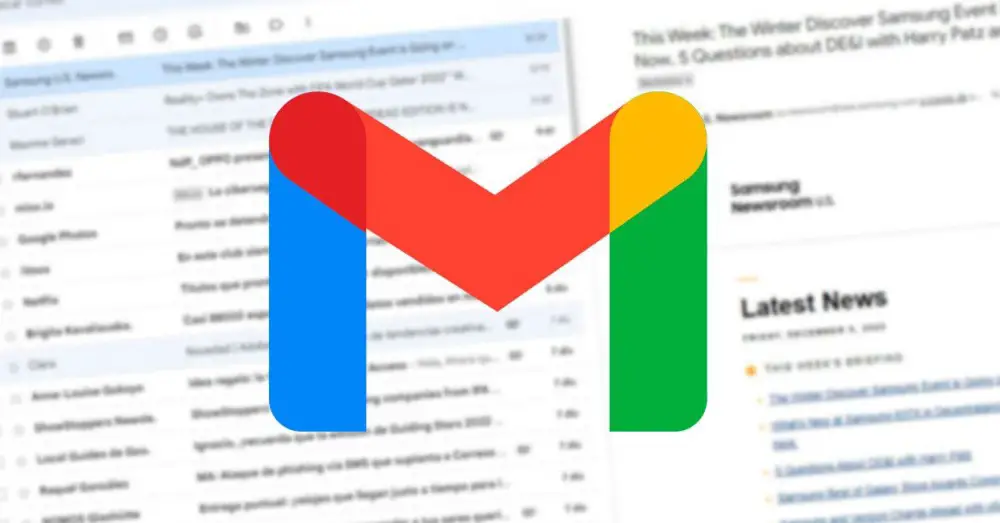
Gmail เป็นแพลตฟอร์มอีเมลที่ใช้กันอย่างแพร่หลายมากที่สุดในโลก และไม่เหมือน Chromeมันเป็นโดยข้อดีของมันเอง Chrome เป็นเบราว์เซอร์ที่ดี แต่ถึงแม้จะมีส่วนแบ่งถึง 70% แต่ก็ไม่ใช่เบราว์เซอร์ที่ดีที่สุดในตลาด ปัญหาหลักของมันคือการใช้ทรัพยากรสูง การบริโภคทรัพยากรสูงที่เราจะไม่พบ ตัวอย่างเช่น ไมโครซอฟท์ ขอบเนื่องจากเป็นชนพื้นเมือง Windows เบราว์เซอร์ ดังนั้นมันจึงได้รับการปรับให้เหมาะสมอย่างสมบูรณ์และการใช้ทรัพยากรน้อยที่สุด นอกจากนี้ยังเข้ากันได้กับส่วนขยายเดียวกันกับ Chrome ดังนั้นหากเราพิจารณาทำการเปลี่ยนแปลง เราจะไม่มีปัญหาใดๆ ในการใช้ส่วนขยายเดียวกันกับที่เราใช้ใน Chrome ในปัจจุบัน
ในบรรดาตัวเลือกทั้งหมดที่ Gmail มีให้ ตัวเลือกหนึ่งที่ช่วยให้เราเพิ่มประสิทธิภาพการทำงานได้มากที่สุดคือตัวเลือกที่ช่วยให้เรา เพื่อเปลี่ยนการแสดงกล่องขาเข้า . โดยปกติแล้ว กล่องจดหมายจะเสนอรูปแบบรายการของข้อความอีเมลทั้งหมดที่เราเก็บไว้ การคลิกที่แต่ละรายการจะเปลี่ยนมุมมองเพื่อแสดงเนื้อหาของข้อความ หากเราต้องการกลับไปที่กล่องขาเข้าเพื่อเข้าถึงข้อความที่เหลือ เราจะต้องคลิกที่ข้อความนั้น
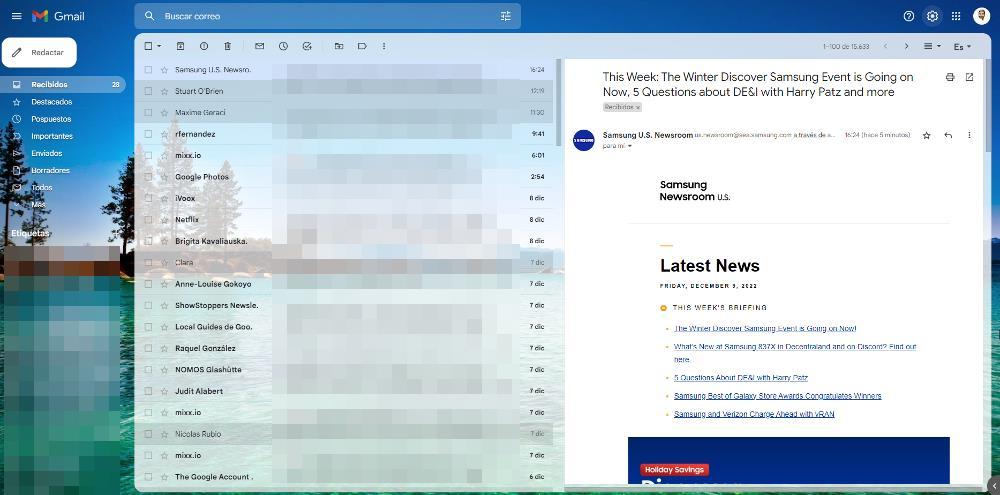
เพื่อให้งานตรวจสอบอีเมลที่เราได้รับใน Gmail เร็วขึ้นมาก เราสามารถเปลี่ยนการแสดงหน้าจอหลักของ Gmail Gmail เสนอตัวเลือกการแสดงผลสองแบบให้กับเรา แบบแรกช่วยให้เราแสดงเนื้อหาของข้อความที่ด้านขวาของหน้าจอเมื่อคลิกที่อีเมลแต่ละฉบับ และแบบที่สองช่วยให้เราแสดงข้อความด้านล่าง ไม่ว่าเราต้องการใช้โหมดการแสดงผลใดวิธีการเปลี่ยนก็เหมือนกัน
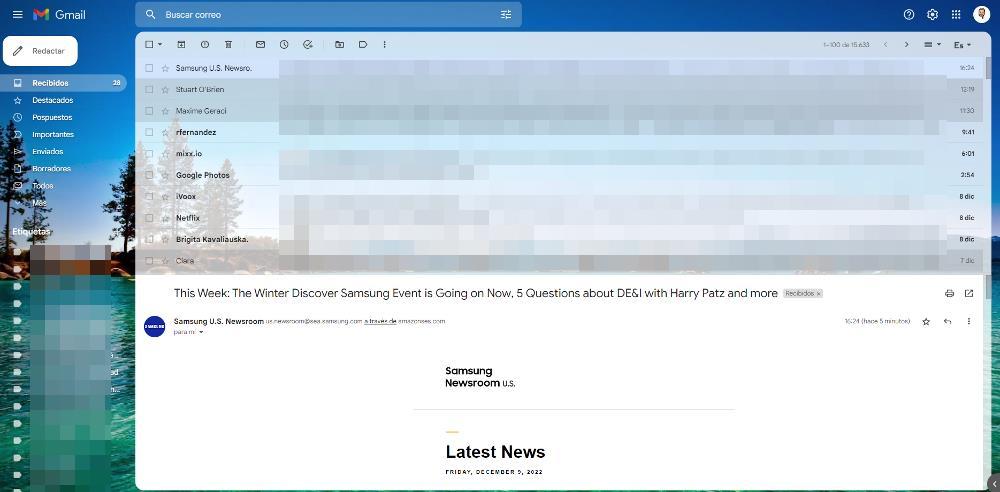
หากต้องการเปลี่ยนโหมดการแสดงผล จากหน้าจอหลักของ Gmail ให้คลิกที่เฟืองที่อยู่ด้านขวาบนแล้วเลื่อนไปที่ บานหน้าต่างการอ่าน . ตามค่าเริ่มต้น ตัวเลือกไม่แยกจะถูกเลือกไว้ หลังจากตัวเลือกนี้คือ ทางด้านขวาของกล่องจดหมาย ตัวเลือกซึ่งแสดงเนื้อหาของข้อความทางด้านขวาของหน้าจอ ตัวเลือกอื่นที่มีอยู่ ใต้อินบ็อกซ์ จะแสดงเนื้อหาของข้อความที่ด้านล่าง เราสามารถสลับไปมาระหว่างแต่ละรายการและตรวจสอบว่าวิธีใดเหมาะกับวิธีการทำงานของเรามากที่สุด เนื่องจากการเปลี่ยนแปลงจะเกิดขึ้นแบบเรียลไทม์
